Bir BT uzmanı olarak bana sık sık Windows 10'da çeşitli hesap ayarlarının nasıl değiştirileceği soruluyor. Bu yazıda size oturum açma seçeneklerinizi nasıl değiştireceğinizi, kullanıcı resminizi nasıl ayarlayacağınızı ve şifrenizi nasıl değiştireceğinizi göstereceğim.
Oturum açma seçeneklerinizi değiştirmek oldukça basit bir işlemdir. Sadece Başlat Menüsüne gidin ve 'Ayarlar' simgesine tıklayın. Oradan, 'Hesaplar' seçeneğini tıklayın. Hesaplar sayfasında, 'Oturum açma seçenekleri' sekmesine tıklayın. Oradan, oturum açma seçeneklerinizi istediğiniz şekilde değiştirebileceksiniz.
Kullanıcı resminizi ayarlamak da oldukça basit bir işlemdir. Sadece Başlat Menüsüne gidin ve 'Ayarlar' simgesine tıklayın. Oradan, 'Hesaplar' seçeneğini tıklayın. Hesaplar sayfasında, 'Hesabınız' sekmesine tıklayın. Oradan, 'Resminizi değiştirin' seçeneğini tıklayabilir ve kullanmak istediğiniz resmi seçebilirsiniz.
Parolanızı değiştirmek biraz daha kapsamlıdır, ancak yine de oldukça basittir. Sadece Başlat Menüsüne gidin ve 'Ayarlar' simgesine tıklayın. Oradan, 'Hesaplar' seçeneğini tıklayın. Hesaplar sayfasında, 'Oturum açma seçenekleri' sekmesine tıklayın. Oradan 'Şifrenizi değiştirin' seçeneğini göreceksiniz. Buna tıklayın ve yeni şifrenizi girebileceğiniz bir sayfaya yönlendirileceksiniz.
Hepsi bu kadar! Windows 10'da hesap ayarlarınızı değiştirmek oldukça basit bir işlemdir. Sadece yukarıdaki adımları takip edin ve hiç vakit kaybetmeden çalışmaya başlayacaksınız.
Windows 10'da Hesap Ayarları Microsoft hesabınızı yönetmenize, bir kullanıcı resmi ayarlamanıza, oturum açma seçeneklerini değiştirmenize, parolanızı değiştirmenize, PIN'inizi değiştirmenize, resimli bir parola belirlemenize, bilgisayarınızı işe veya okula bağlamanıza, aile üyeleri eklemenize ve eşitlemeyi ayarlamanıza olanak tanır ayarlar.
Windows 10'da Hesap Ayarları
Windows 10'da Hesap Ayarlarını açmak için simgeye tıklayın Başlat menüsü> Windows ayarları > Hesaplar. Altında 5 kategori göreceğiniz hesap ayarları penceresi açılacaktır.
- Bilgin
- E-posta ve hesaplar
- Giriş seçenekleri
- İşe veya okula erişim
- Ayarlarınızı senkronize edin
Şimdi hesapla ilgili tüm değişiklikleri nasıl yapabileceğinize daha yakından bakalım.
1. Bilgileriniz

Bu bölümde görselinizi yükleyebilir veya değiştirebilirsiniz. basmak Microsoft hesabımı yönetme sizi Microsoft hesabınızla ilişkili tüm kişisel verilerinizi, cihazlarınızı, güvenliğinizi ve gizliliğinizi yönetebileceğiniz çevrimiçi hesabınıza götürür.

çerçeve damlalarını düzeltme
Basmak Kontrol etmek kimliğinizi doğrulamak, şifrelerinizi cihazlarınız arasında senkronize etmek için. Yerel bir hesapla da oturum açabilirsiniz.
Okumak : Eksiksiz Kılavuz Windows 10'da Kullanıcı Hesabı Yönetimi .
2. E-posta ve hesaplar
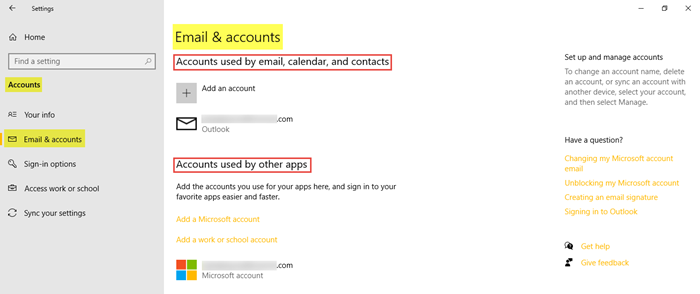
Mevcut e-posta hesaplarını bulacaksınız ve burada yeni bir tane de ekleyebilirsiniz. Bunu yapmak için tıklayın Bir Microsoft hesabı ekleyin ve istenen adımları izleyin. Ayrıca buraya bir iş veya okul hesabı da ekleyebilirsiniz.
firefox özel taramada eklentileri etkinleştir
Okumak : Nasıl tüm kullanıcı hesaplarının bir listesini, ayarlarını ve ayrıntılarını alın komut satırını kullanarak.
3. Giriş Seçenekleri
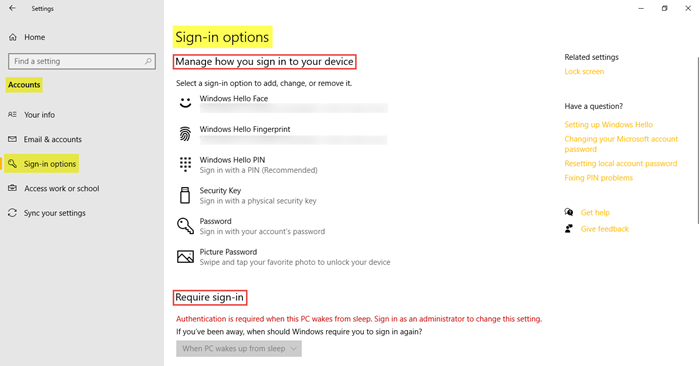
Burada altı giriş seçeneği görebilirsiniz - Windows Hello yüzü, Windows Hello parmak izi, Windows Hello PIN'i, güvenlik anahtarı, parola ve kalıp . Tercih ettiğiniz giriş seçeneğini belirleyebilirsiniz. Windows 10'un uyku modundan çıkarken parola istemesini veya hiçbir zaman parola gerektirmesini seçebilirsiniz.
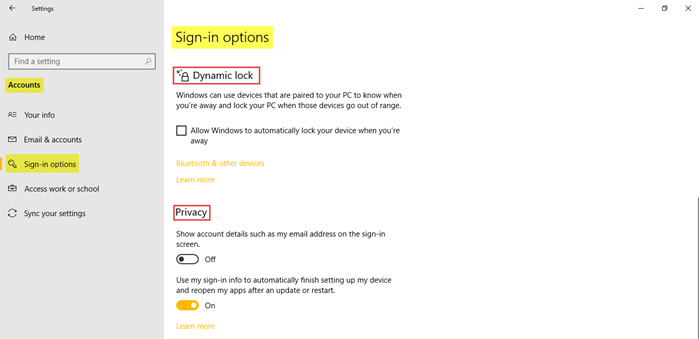
kullanabilirsiniz Dinamik engelleme Bu aygıtlar kapsama alanı dışındayken Windows'un aygıtınızı otomatik olarak kilitlemesine izin vermek istiyorsanız. Altında Gizlilik , gerekirse iki ek ayarı etkinleştirin. İÇİNDE İlgili Ayarlar seni alacak Kilit ekranı Kişiselleştirme'deki ayarlar.
Okumak: Nasıl Windows 10'u kiosk modunda kısıtlı erişimle kurun.
4. İşe veya okula erişim
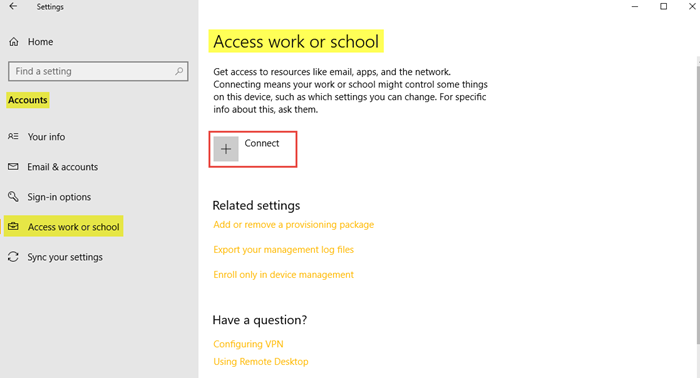
Bu, dosyalarınızı ve kaynaklarınızı paylaşabilmeniz için iş veya okul hesabınızı bağlamanıza olanak tanır. İÇİNDE İlgili Ayarlar seçenekleri burada göster sağlama paketi ekleme veya kaldırma , ile yönetim günlük dosyalarını dışa aktarma ve için sadece cihaz yönetimine kaydol .
5. Ayarlarınızı senkronize edin.
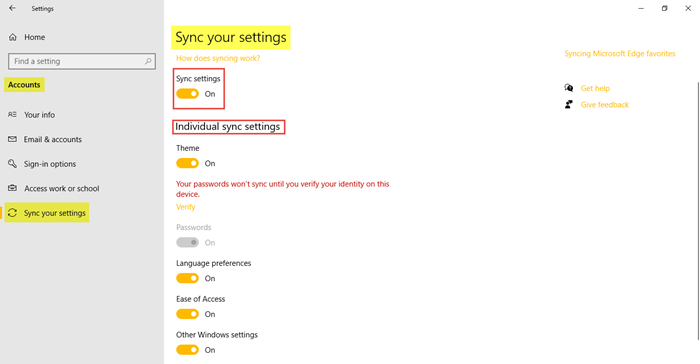
Bu bölüm, yönetmenizi sağlar senkronizasyon ayarları Windows 10 PC'niz. Microsoft hesabınızı kullanarak bilgisayarınızı diğer cihazlarla senkronize edebilirsiniz. Açarsanız masaüstü temanızı, tarayıcı ayarlarınızı ve şifrelerinizi, dil ayarlarınızı, erişim kolaylığı ayarlarınızı ve Windows ayarlarınızı tüm Windows 10 cihazlarınızda senkronize edebilirsiniz. Microsoft hesabınızla oturum açmalısınız.
Görebilirsin Bireysel senkronizasyon ayarları , burada her öğe için senkronizasyonu ayrı ayrı kontrol edebilirsiniz. Basmak Kontrol etmek isterseniz şifrelerinizi senkronize etmek için.
Windows 10 PC'nizde hesap ayarlarınıza giderek hesabınızı bu şekilde yönetebilir ve değişiklik yapabilirsiniz.
Windows hatalarını hızlı bir şekilde bulmak ve otomatik olarak düzeltmek için PC Repair Tool'u indirinWindows 10'un size sunduğu her şey hakkında daha fazla bilgi edinmek için şu adrese bir göz atın: Windows 10 Kişiselleştirme Seçenekleri, Gizlilik ayarları, cihaz ayarları, Saat ve dil ayarları Ve Güncelleme ve güvenlik ayarları.













